Khi sử dụng chức năng tải video trên TikTok, bạn chỉ có thể tải video về điện thoại. Chưa kể, video tải về sẽ bị dính logo TikTok và ID người dùng. Vấn đề này khá khó chịu và sẽ khiến bạn khó chịu khi xem video. Với bài viết này, Tiki Blog sẽ giới thiệu đến bạn đọc 6 cách chuyển đổi TikTok sang MP4 không bị treo logo.
>>> Xem thêm:
Nội Dung Chính
Các tính năng chính của trình tải xuống video TikTok
- Hỗ trợ tải video TikTok trên mọi thiết bị: điện thoại, máy tính, máy tính bảng.
- Tải video trên TikTok không có logo TikTok và User ID như tải trực tiếp trên TikTok.
- Hỗ trợ tải video TikTok với nhiều định dạng như MP3, MP4, GIF,… cho mọi thiết bị và hệ điều hành (Mac, Win, Android, iOS).
- Hỗ trợ tải video TikTok không mất phí, không giới hạn số lần tải, không cần đăng nhập để tải video.
- Trình tải xuống video trực tuyến với thao tác đơn giản. Bạn chỉ cần dán link video muốn lưu và thực hiện thao tác tải về.
- Hỗ trợ chuyển đổi video TikTok trong thời gian ngắn với chất lượng cao.
- Riêng công cụ SnapTik sẽ có tính năng cho phép người dùng tải slide show ảnh của TikTok dưới định dạng Video MP4. Âm nhạc và hình ảnh trong trình chiếu TikTok sẽ được hợp nhất tự động. Đồng thời, bạn cũng có thể tải từng hình ảnh trong slide trình chiếu về thiết bị của mình.

Các công cụ phổ biến để chuyển đổi TikTok sang MP4
Để chuyển TikTok sang MP4, bạn có thể sử dụng một số công cụ sau: snaptik.app, ssstik,io, savefrom, ttdownloader, tiktok downloader, download4.cc. Dưới đây là hướng dẫn chi tiết giúp bạn chuyển TikTok sang MP4 không logo bằng các công cụ trên.
Sử dụng Snaptik.app
SnapTik.app là công cụ hữu ích giúp tải video TikTok không có logo (watermark). Ngoài ra, bạn cũng không cần cài đặt bất kỳ phần mềm tải video TikTok nào khi sử dụng Snaptik.app. Để chuyển đổi TikTok sang MP4 bằng Snaptik.app, bạn cần làm theo hướng dẫn sau:
- Bước 1: Mở ứng dụng TikTok >> Chọn video bất kỳ muốn lưu về máy.
- Bước 2: Nhấp vào biểu tượng “chia sẻ” nằm ở góc dưới bên phải của video >>> Nhấp vào “sao chép liên kết”.
- Bước 3: Truy cập trang web snaptik.app và dán liên kết đã sao chép vào ô “dán” ở đầu trang >>> Nhấp vào nút “Tải xuống” ngay bên dưới.
- Bước 4: Đợi thiết bị thực hiện các thao tác chuyển TikTok sang MP4 >>> Sau đó lưu video về thiết bị.
>>> Xem thêm: Cách copy link TikTok đơn giản, nhanh chóng trên điện thoại
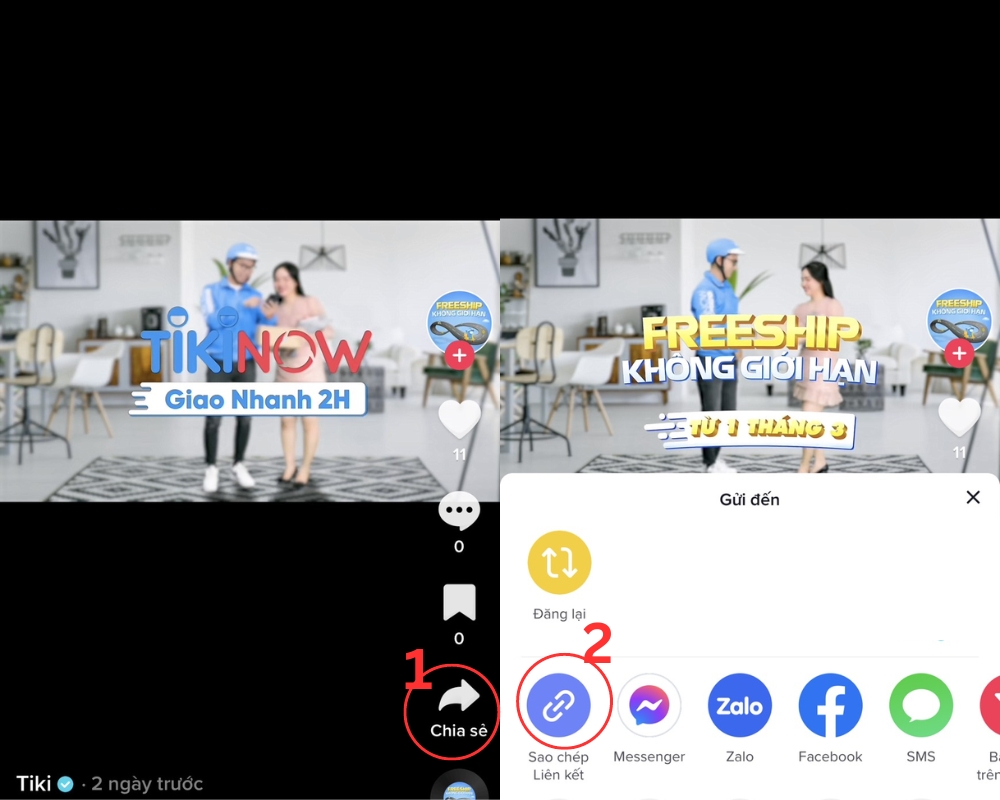
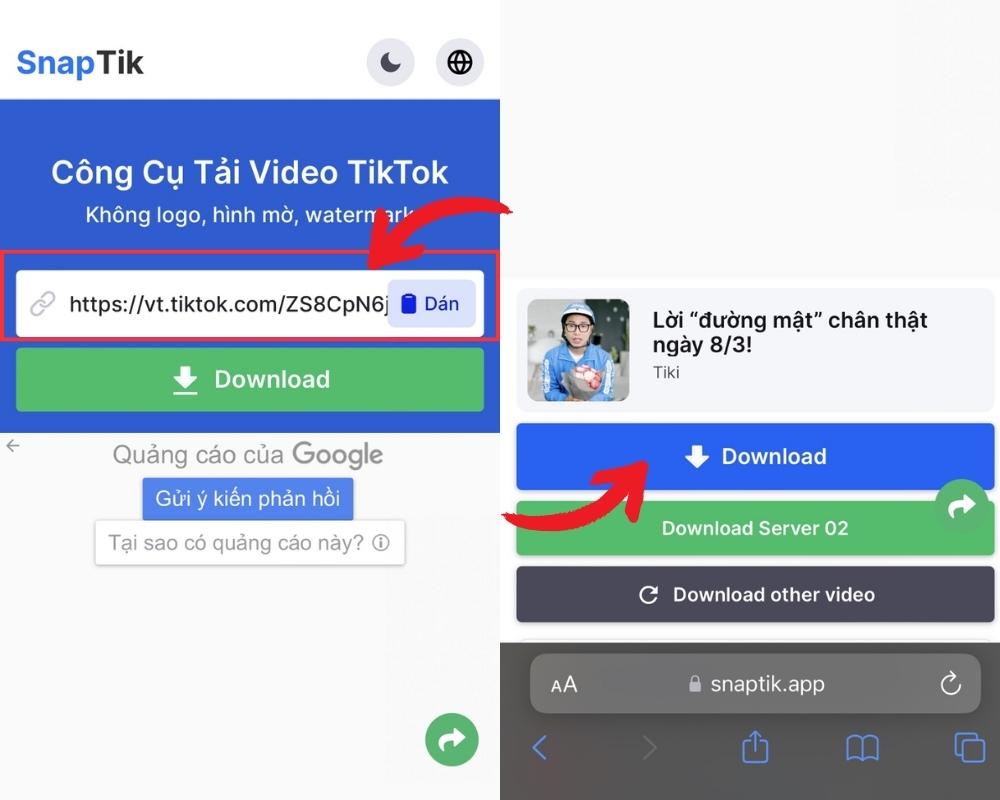
Sử dụng ssstik.io không có hình mờ
Ssstik.io là một trong những công cụ miễn phí giúp bạn chuyển video TikTok sang MP4. Bạn có thể sử dụng ssstik.io để lưu video TikTok chất lượng HD mà không cần cài đặt bất kỳ ứng dụng nào. Tuy nhiên, các video đã tải xuống có thể có logo trên đó. Để sử dụng ssstik.io để chuyển đổi TikTok sang MP4, bạn cần thực hiện các bước sau:
- Bước 1: Mở ứng dụng TikTok, sau đó điều hướng đến video bạn muốn chuyển đổi sang MP4.
- Bước 2: Sao chép liên kết video bằng cách nhấn vào nút “chia sẻ” (có hình mũi tên), sau đó chọn “Sao chép liên kết”.
- Bước 3: Truy cập trang web ssstik.io dán link vừa copy vào ô trên đầu trang web >>> Chọn Download >>> Tiếp tục chọn Download Server 01 và tải về.
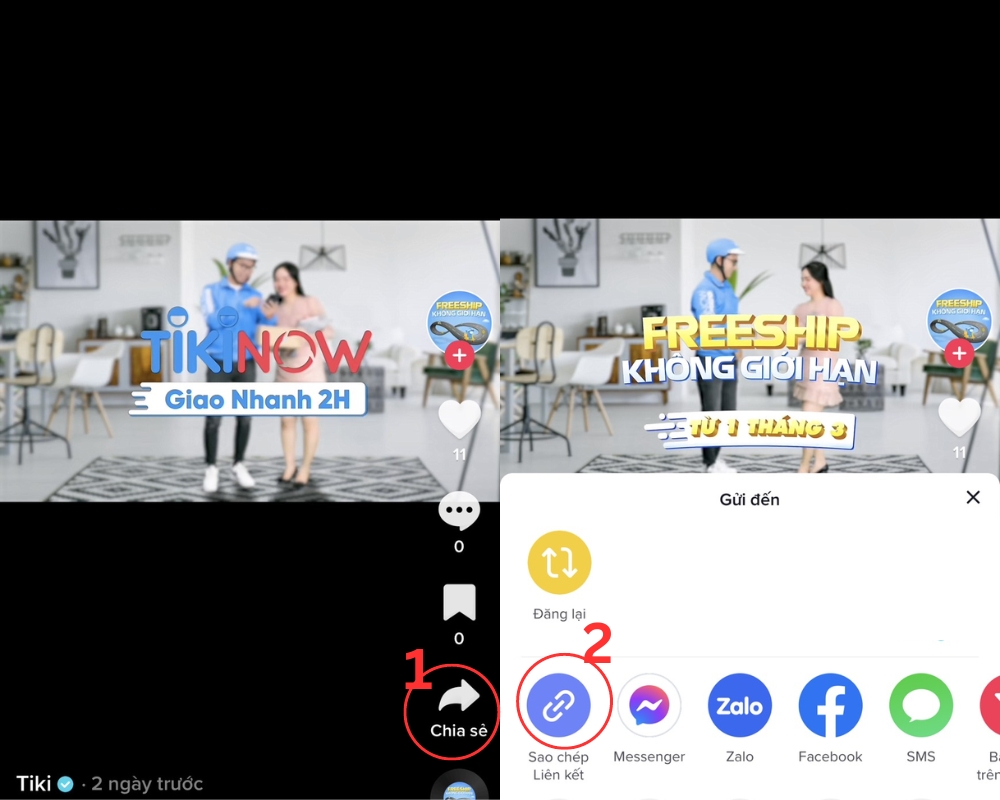
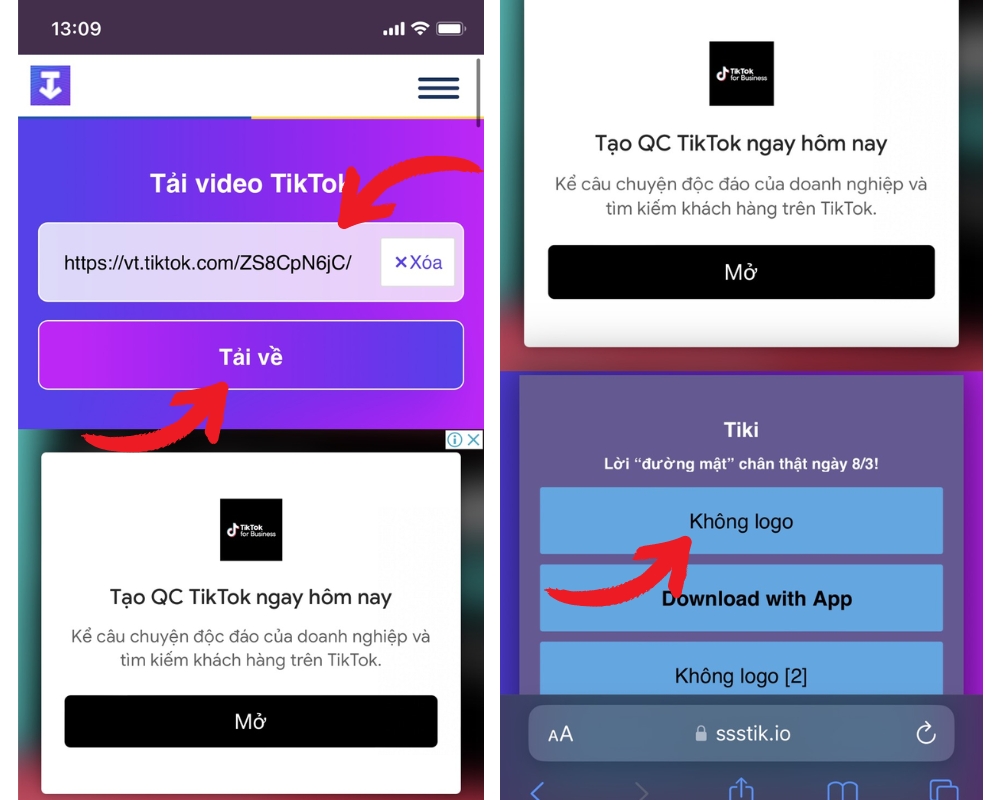
Sử dụng savefrom.net
Savefrom.net là một trình duyệt phổ biến được sử dụng ngày nay. Ứng dụng này giúp tải xuống video và chương trình TV từ nhiều trang web khác nhau bao gồm cả TikTok. Để sử dụng savefrom.net để chuyển đổi TikTok sang MP4, bạn cần thực hiện các bước sau:
- Bước 1: Mở ứng dụng TikTok, sau đó điều hướng đến video bạn muốn chuyển đổi sang MP4.
- Bước 2: Sao chép liên kết video bằng cách nhấn vào nút “chia sẻ” (có hình mũi tên), sau đó chọn “Sao chép liên kết”.
- Bước 3: Truy cập trang web và trang web của savefrom.net >>> Dán liên kết video tiktok đã sao chép vào khung trên cùng >>> Nhấp vào tải xuống >>> Tiếp tục chọn “Tải xuống”. Ngoài ra, bạn có thể thay đổi chất lượng video tải về bằng cách tích vào ô màu trắng ngay bên cạnh ô tải xuống.
>>> Xem thêm:
- [Chi tiết] Cách chụp ảnh trên TikTok đẹp, đơn giản, không bị mờ
- [Cập nhật] App tải video TikTok không logo trên iPhone miễn phí
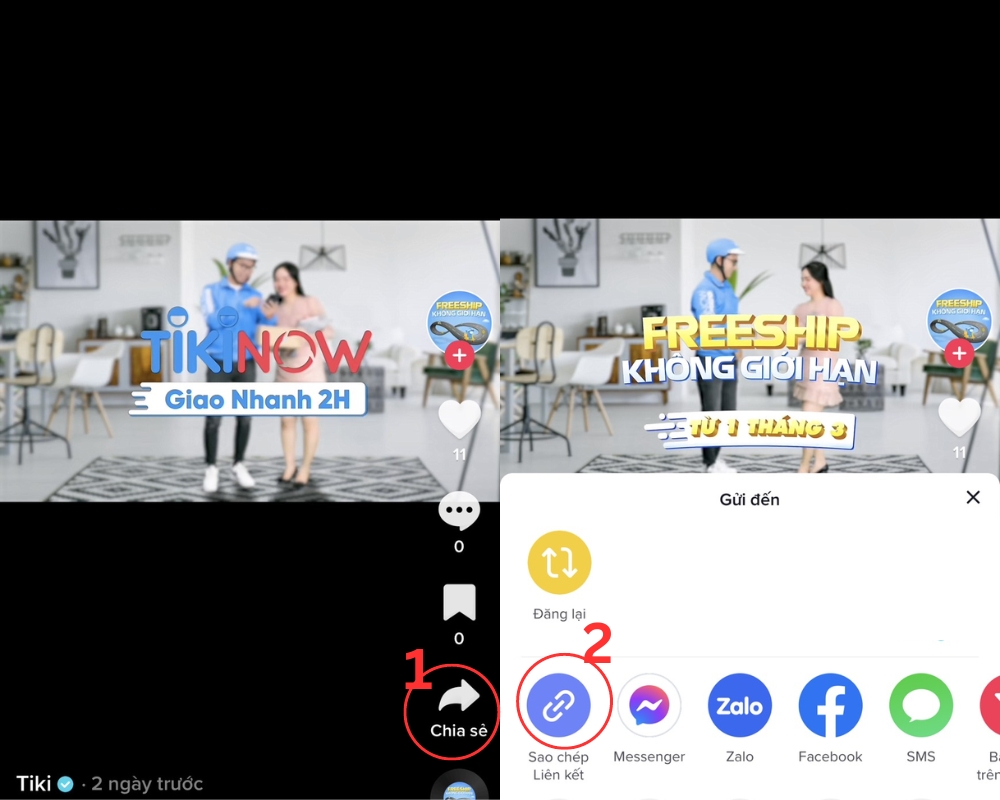
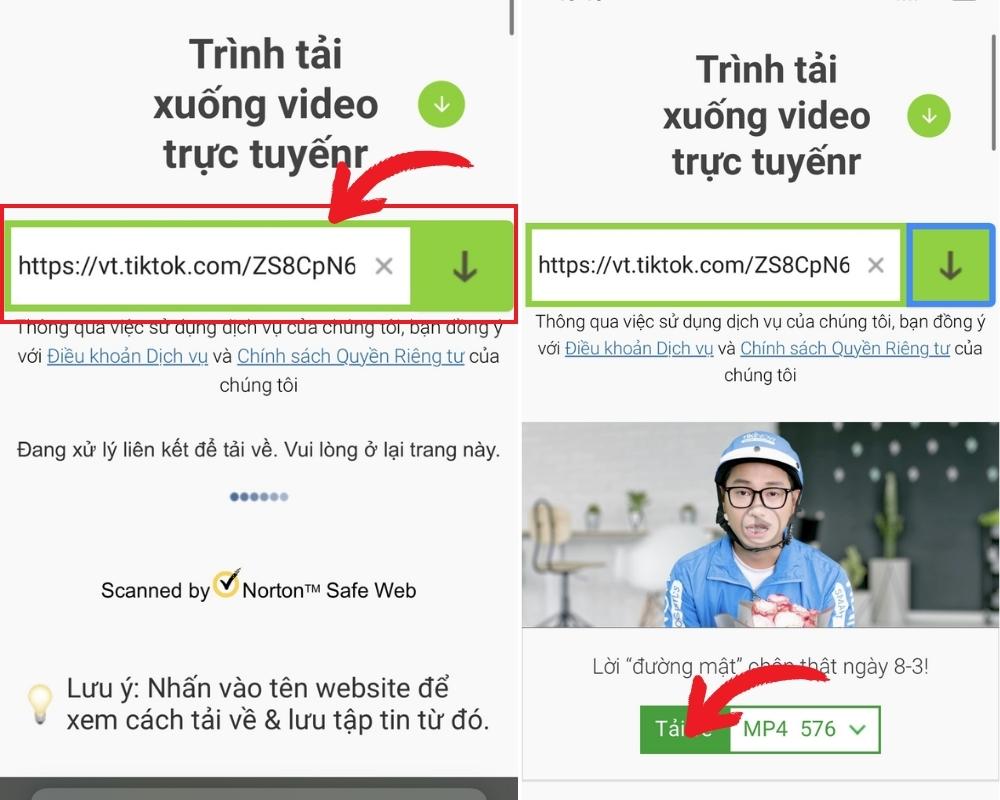
Sử dụng ttdoader.com
TTdownloader là một công cụ miễn phí cho phép bạn chuyển đổi các video TikTok yêu thích của mình sang mp4, gif hoặc mp3. Sau đây là hướng dẫn chi tiết giúp bạn chuyển TikTok sang MP4 bằng ttdownloader.com
- Bước 1: Mở ứng dụng TikTok, sau đó chọn video bạn muốn lưu vào.
- Bước 2: Sao chép liên kết của video bằng cách chọn biểu tượng “chia sẻ” nằm ở góc dưới bên phải của video >>> Nhấp vào “sao chép liên kết”.
- Bước 3: Dán liên kết vào hộp ở đầu trang web ttdownloader.
- Bước 4: Nhấp vào “Nhận video” trong hộp bên cạnh để chuyển đổi. Sau khi hết thời gian chuyển đổi, bạn sẽ thấy nút “Tải xuống” >>> Nhấp vào Tải xuống video không có chế độ hình mờ để lưu video vào thiết bị của bạn.
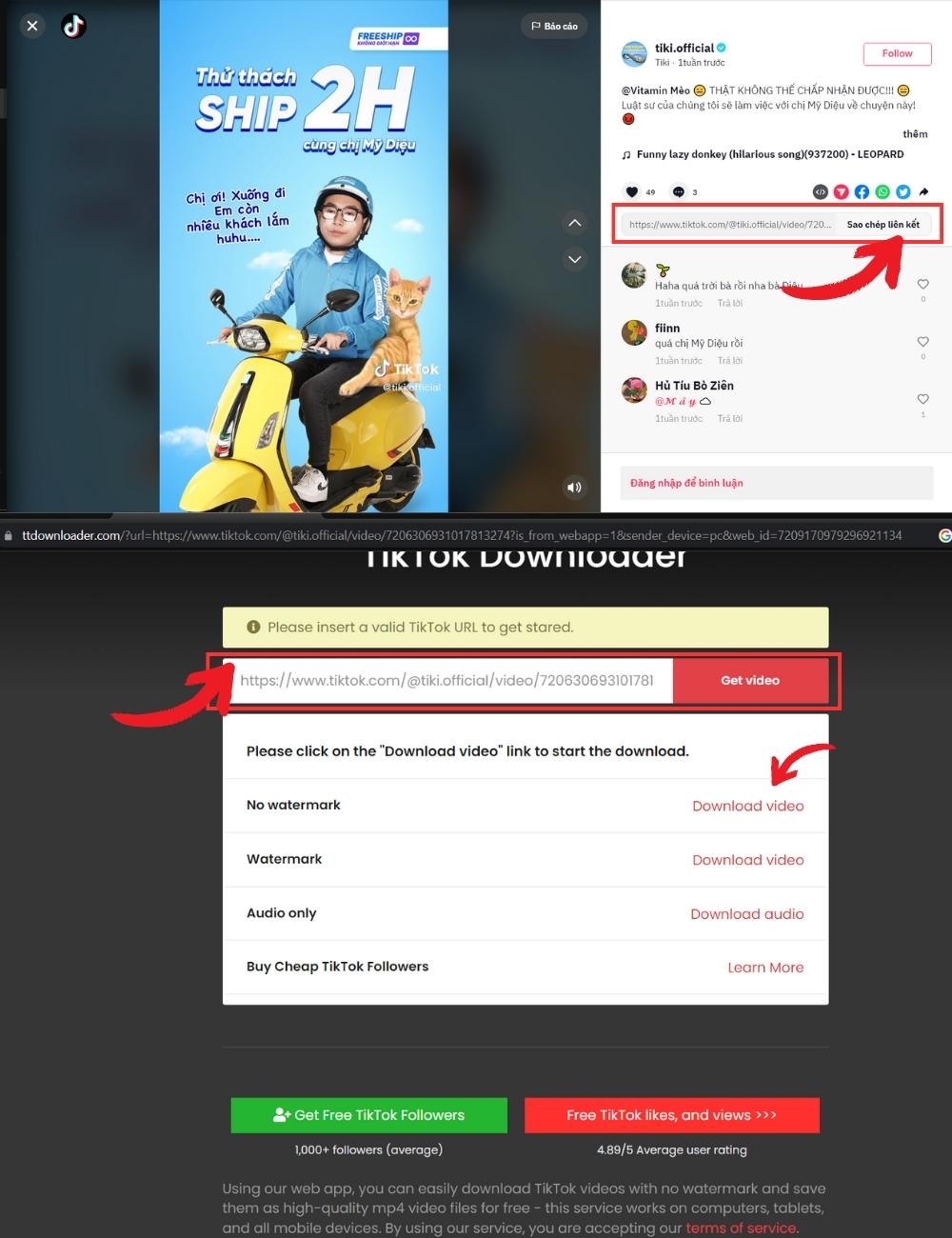
Sử dụng trình tải xuống TikTok
TikTokDownloader là công cụ hữu hiệu hỗ trợ lưu video TikTok ở định dạng file âm thanh MP4 hoặc MP3 mà không cần logo hay hình ảnh mở. Để chuyển đổi TikTok sang MP4 bằng trình tải xuống tiktok, hãy làm theo các bước sau.
- Bước 1: Tìm kiếm video để lưu trên ứng dụng TikTok.
- Bước 2: Sao chép liên kết video bằng cách chọn biểu tượng “chia sẻ” >>> Nhấp vào “sao chép liên kết”.
- Bước 3: Tải xuống video TikTok. Truy cập tiktokdownload.online >>> Dán liên kết vào ô nhập liên kết ở đầu trang >>> Chọn “tải xuống”.
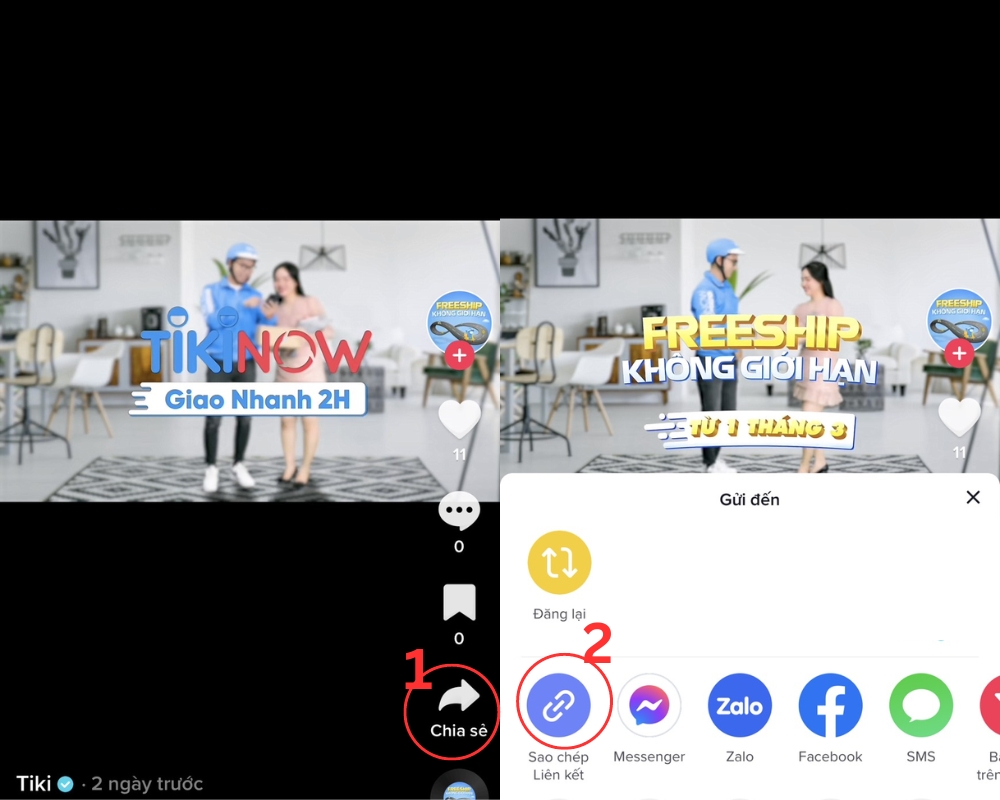
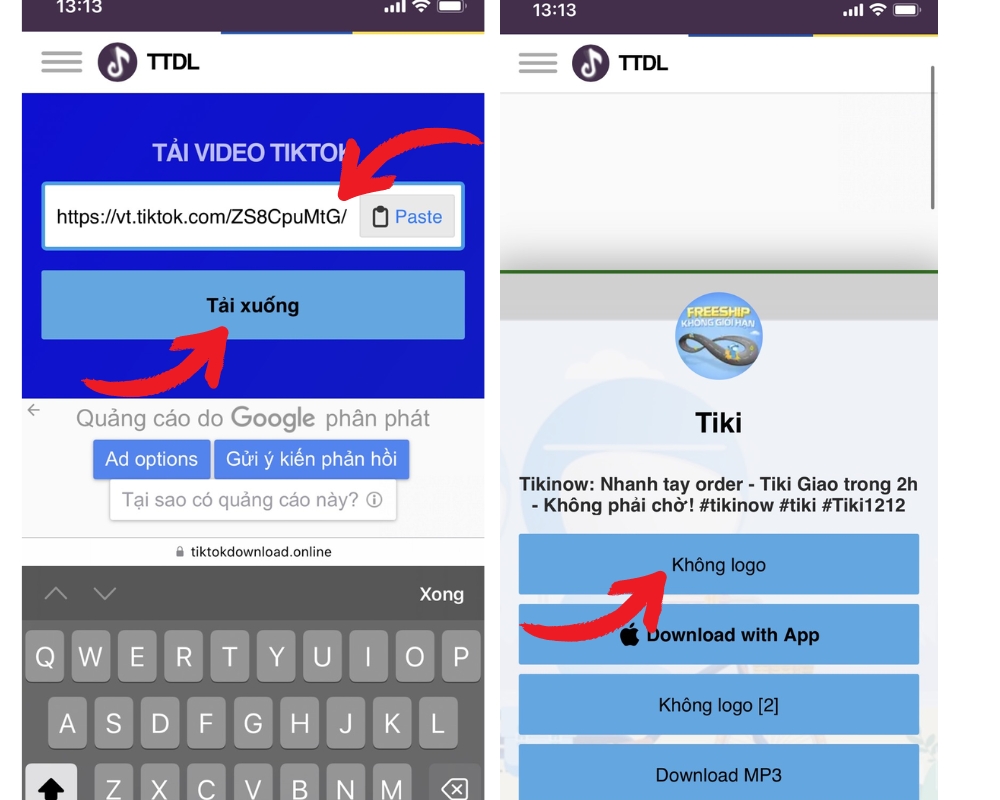
Sử dụng download4.cc không có hình mờ
Download4.cc là công cụ trực tuyến hỗ trợ tải video/mp3 từ vô số trang web như TikTok, youtube, facebook, soundcloud, v.v. Để chuyển TikTok sang MP4 bằng download4.cc, bạn cần làm theo hướng dẫn sau:
- Bước 1: Chọn phát video TikTok mà bạn muốn tải xuống.
- Bước 2: Chọn biểu tượng chia sẻ ở góc dưới bên phải màn hình >>> Chọn copy link.
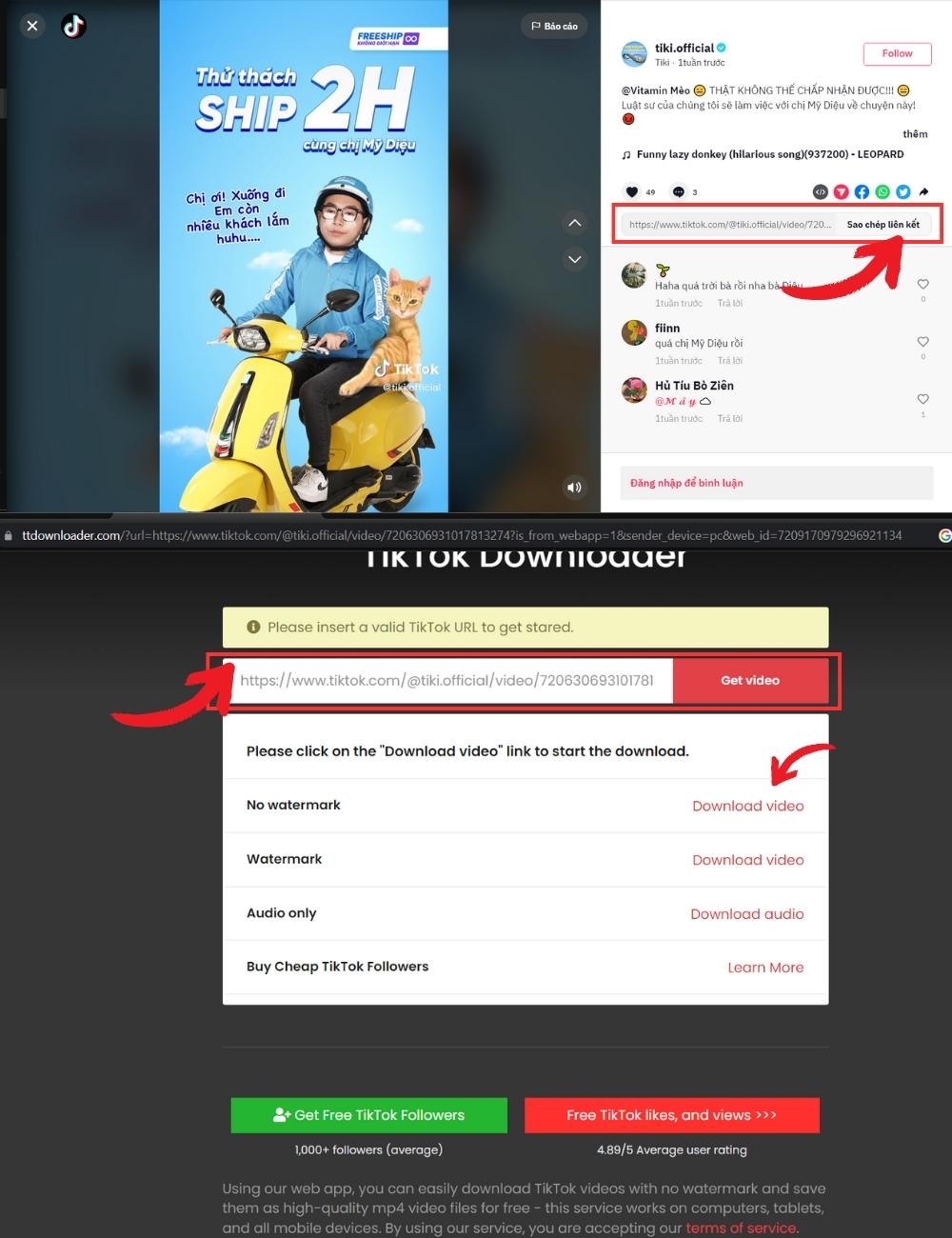
- Bước 3: Dán liên kết vào hộp tiêu đề download4.cc >>> Chọn tải xuống.
- Bước 4. Sau vài giây, download4.cc sẽ hiển thị tất cả các định dạng bạn có thể tải xuống >>> Chọn tải xuống MP4 >>> Chọn Tải xuống. Sau đó sẽ hiện ra trang phát video >>> Nhấn vào “save video as” để tải về.
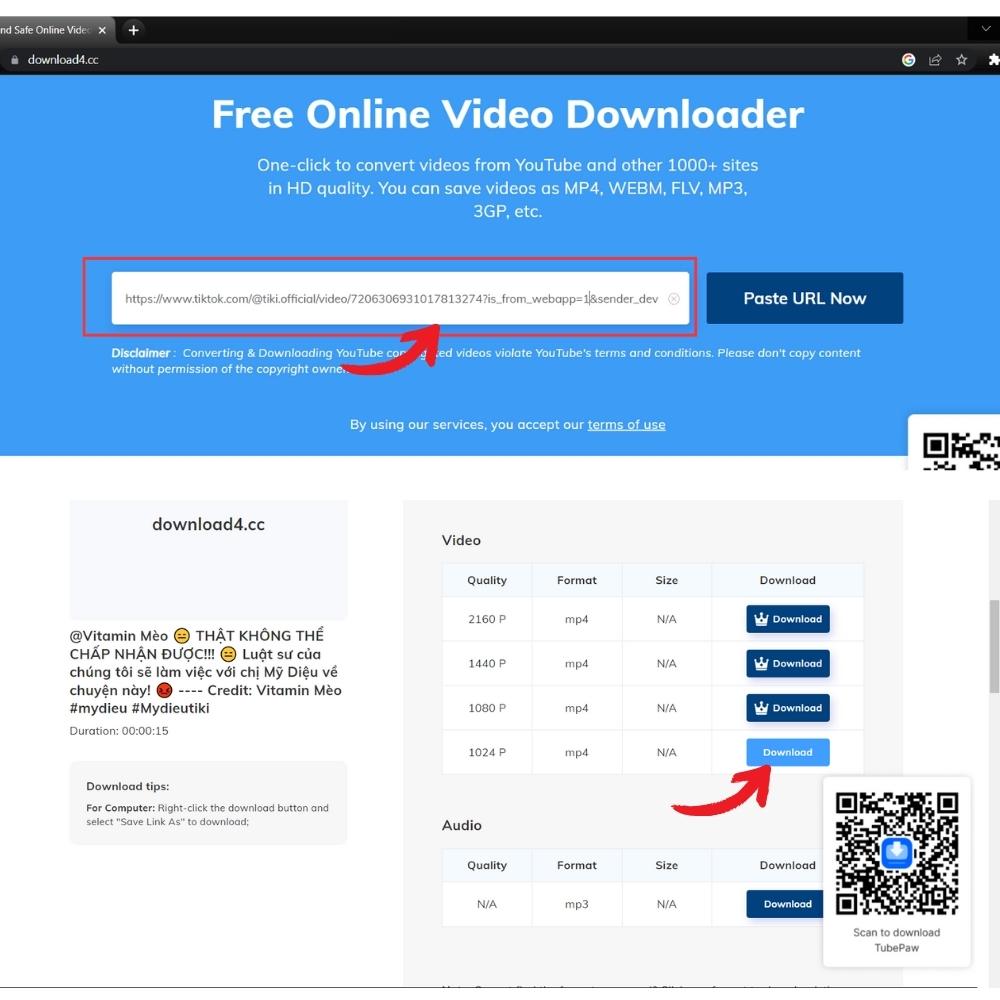
Câu hỏi thường gặp
Có cần trả phí khi chuyển đổi video TikTok sang MP4 không?
Bạn không cần phải trả phí để chuyển video TikTok sang MP4 khi sử dụng các ứng dụng mà Tiki đã chia sẻ ở trên. Các công cụ trên miễn phí cho hầu hết người dùng, bạn có thể lưu bất kỳ video TikTok yêu thích nào của mình.
Các video TikTok đã tải xuống được lưu ở đâu?
Khi bạn lưu video TikTok, video đã tải xuống thường được lưu vào thư mục mặc định trên máy tính hoặc lưu vào thư mục ảnh trên điện thoại.
Tôi có cần tạo tài khoản TikTok để tải xuống video không?
Bạn không cần tạo tài khoản để tải video khi sử dụng công cụ mà Tiki đã giới thiệu. Đối với các công cụ mà Tiki đã chia sẻ, bạn chỉ cần dán link video muốn tải vào ô download để tải bất kỳ video TikTok yêu thích nào về máy.
Chuyển đổi TikTok sang MP4 độ phân giải cao?
Bạn có thể chuyển đổi TikTO sang MP4 với độ phân giải cao. Thông thường các video tải về sẽ có độ phân giải là 720, đây là độ phân giải với chất lượng HD.
Phần kết:
Đây là những công cụ hỗ trợ chuyển đổi TikTok sang MP4 mà Tiki giới thiệu đến bạn đọc. Qua bài viết này, Tiki hi vọng bạn đọc đã có thêm thông tin về công cụ hỗ trợ chuyển TikTok sang MP4 cũng như biết cách lưu video TikTok về máy không bị treo logo. Đừng quên theo dõi Tiki Blog để cập nhật những thông tin hữu ích hàng ngày nhé. Theo dõi Tiki.vn để không bỏ lỡ những ưu đãi hấp dẫn nhất.

